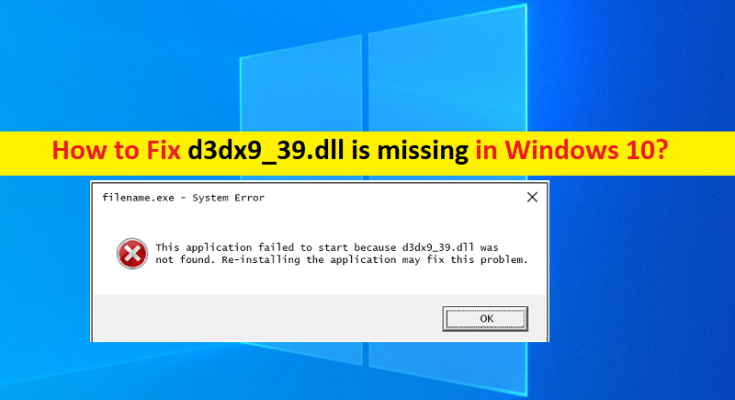Qu’est-ce que l’erreur ‘d3dx9_39.dll manque dans Windows 10 ?
Dans cet article, nous allons discuter de la façon de réparer d3dx9_39.dll introuvable, d3dx9_39.dll est manquant dans Windows 10. Vous serez guidé avec des étapes/méthodes simples pour résoudre le problème. Commençons la discussion.
« d3dx9_39.dll » : d3dx9_39.dll est un fichier DLL (bibliothèque de liens dynamiques) important associé à la collection de logiciels Microsoft DirectX et fait partie du package redistribuable DirectX Runtime juin 2010. Il s’agit en fait d’une mise à jour facultative utilisée par de nombreuses applications et jeux. Le fichier d3dx9_39.dll est nécessaire pour que certaines applications et certains jeux s’exécutent et fonctionnent sur votre ordinateur Windows.
Cependant, plusieurs utilisateurs ont signalé avoir rencontré une erreur d3dx9_39.dll introuvable ou manquante sur leur ordinateur Windows 10 lorsqu’ils ont essayé de lancer ou d’exécuter certains jeux/applications. Ce problème indique que vous ne parvenez pas à lancer certaines applications/jeux sur votre ordinateur Windows en raison de l’absence de d3dx9_39.dll sur l’ordinateur. Comme mentionné, ce fichier DLL est associé à Microsoft DirectX, il est donc possible qu’il y ait un problème avec le logiciel Microsoft DirectX sur l’ordinateur qui cause l’erreur.
Quelques erreurs courantes d3dx9_39.dll :
- D3DX9_39.DLL introuvable
- D3dx9_39.dll introuvable. La réinstallation pourrait aider à résoudre ce problème
- Fichier d3dx9_39.dll introuvable
- Le fichier d3dx9_39.dll est manquant
Cette erreur DLL apparaît généralement lorsque vous essayez de lancer les jeux League of Legends, Witcher 1 & 2, Warhammer 40,000 et Prince of Persia, et/ou d’autres applications sur votre ordinateur Windows. Il peut y avoir plusieurs raisons derrière le problème, notamment le pilote de carte graphique corrompu/obsolète, le système d’exploitation Windows obsolète, les infections par des logiciels malveillants ou des virus dans l’ordinateur, un problème avec le logiciel Microsoft DirectX et autres.
Ce problème peut également se produire si vous avez accidentellement supprimé d3dx9_39.dll de son chemin d’accès correct sur l’ordinateur. Vous pouvez télécharger le fichier d3dx9_39.dll à partir d’Internet et le placer dans le bon chemin, ou installer le logiciel Microsoft DirectX afin de résoudre le problème. Il est possible de résoudre le problème avec nos instructions. Allons chercher la solution.
Comment réparer d3dx9_39.dll manquant sous Windows 10 ?
Méthode 1 : Corriger l’erreur introuvable d3dx9_39.dll avec ‘PC Repair Tool’
‘PC Repair Tool’ est un moyen simple et rapide de trouver et de corriger les erreurs BSOD, les erreurs DLL, les erreurs EXE, les problèmes de programmes/applications, les problèmes de logiciels malveillants ou de virus, les problèmes de fichiers système ou de registre et d’autres problèmes système en quelques clics.
Méthode 2 : Téléchargez et installez le dernier logiciel Microsoft DirectX
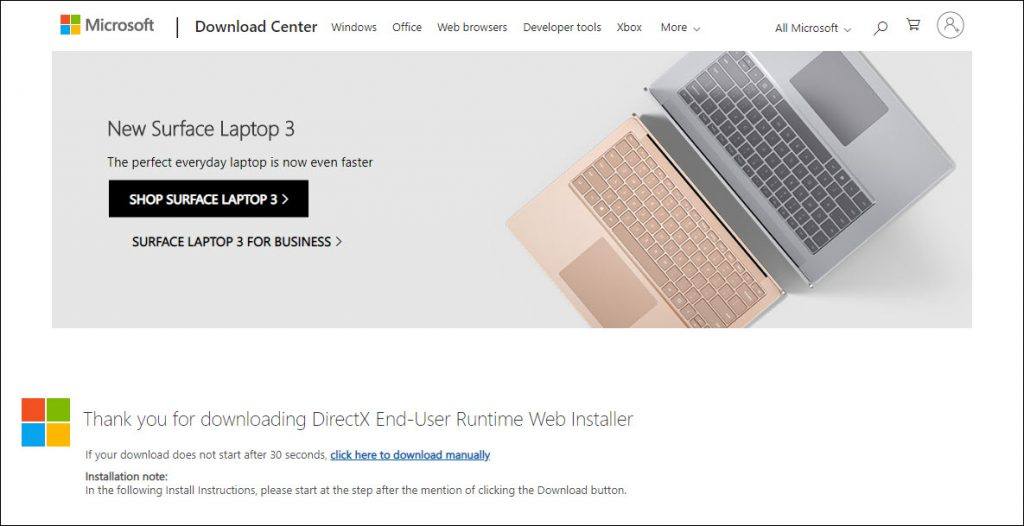
Une façon possible de résoudre le problème est de télécharger et d’installer la dernière version du logiciel Microsoft DirectX sur l’ordinateur.
Étape 1 : Ouvrez votre navigateur comme Google Chrome et accédez à la page « https://www.microsoft.com/en-us/Download/confirmation.aspx?id=35 » pour télécharger Microsoft DirectX End-User Runtime Web Installer
Étape 2 : Une fois téléchargé, double-cliquez sur la configuration téléchargée et suivez les instructions à l’écran pour terminer l’installation. Une fois installé, redémarrez votre ordinateur et vérifiez si le problème est résolu.
Méthode 3 : désinstallez puis réinstallez l’application/le jeu à l’origine du problème.
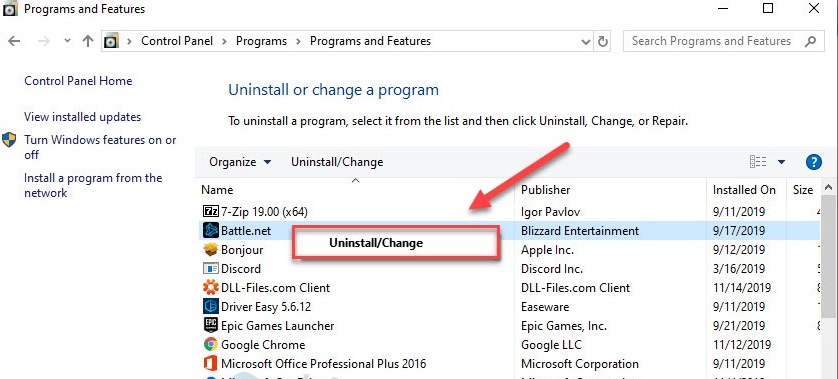
Ce problème peut être dû à un problème avec le jeu/l’application lui-même qui cause le problème. Vous pouvez désinstaller complètement le programme/jeu, puis le réinstaller sur l’ordinateur afin de le réparer.
Étape 1 : Ouvrez le « Panneau de configuration » sur le PC Windows via la boîte de recherche Windows et accédez à « Désinstaller un programme > Programmes et fonctionnalités »
Étape 2 : Recherchez et cliquez avec le bouton droit sur le jeu/l’application à l’origine du problème, puis sélectionnez « Désinstaller » pour le désinstaller, puis redémarrez votre ordinateur.
Étape 3 : Après le redémarrage, téléchargez et réinstallez à nouveau le jeu/l’application sur l’ordinateur, et une fois installé, relancez le jeu/l’application et vérifiez si le problème est résolu.
Méthode 4 : mettre à jour le pilote de la carte graphique sur un PC Windows
La mise à jour du pilote de la carte graphique vers la version la plus récente et compatible peut résoudre le problème.
Étape 1 : Ouvrez le « Gestionnaire de périphériques » sur un PC Windows via la zone de recherche Windows et développez la catégorie « Adaptateurs d’affichage »
Étape 2 : Faites un clic droit sur le pilote de votre carte graphique et sélectionnez “Mettre à jour le pilote”, puis suivez les instructions à l’écran pour terminer le processus de mise à jour. Une fois terminé, redémarrez votre ordinateur et vérifiez si le problème est résolu.
Téléchargez ou réinstallez la mise à jour du pilote de la carte graphique dans Windows 10 [automatiquement]
Vous pouvez également essayer de mettre à jour tous les pilotes Windows, y compris le pilote de la carte graphique, à l’aide de l’outil de mise à jour automatique des pilotes. Vous pouvez obtenir cet outil via le bouton/lien ci-dessous.
Méthode 5 : Mettre à jour le système d’exploitation Windows 10
La mise à jour du système d’exploitation Windows vers la dernière version peut résoudre le problème. Essayons.
Étape 1 : Ouvrez l’application “Paramètres” sur un PC Windows via le champ de recherche Windows, accédez à “Mise à jour et sécurité> Mise à jour Windows”, puis cliquez sur le bouton “Vérifier les mises à jour”.
Étape 2 : Téléchargez et installez toutes les mises à jour disponibles sur l’ordinateur et une fois mises à jour, redémarrez votre ordinateur et vérifiez si le problème est résolu.
Méthode 6 : effectuer une restauration du système
Si e Le problème persiste, vous pouvez essayer de résoudre le problème en effectuant une restauration du système sur l’ordinateur afin de le résoudre.
Étape 1 : Appuyez sur les touches « Windows + R » du clavier, tapez « rstrui » dans la fenêtre « Exécuter » et appuyez sur le bouton « OK » pour ouvrir l’application « Restauration du système ».
Étape 2 : Cliquez sur “Suivant”, sélectionnez un point de restauration en fonction de la date et de l’heure lorsqu’il n’y a eu aucun problème sur l’ordinateur, puis cliquez sur “Suivant> Terminer” pour lancer le processus de restauration. Une fois cela fait, redémarrez votre ordinateur et vérifiez si le problème est résolu.
Conclusion
Je suis sûr que cet article vous a aidé sur Comment réparer d3dx9_39.dll introuvable, d3dx9_39.dll manque à Windows 10 avec plusieurs étapes/méthodes simples. Vous pouvez lire et suivre nos instructions pour le faire. C’est tout. Pour toute suggestion ou question, veuillez écrire dans la zone de commentaire ci-dessous.